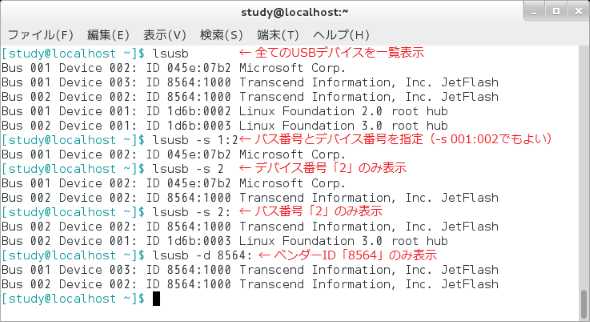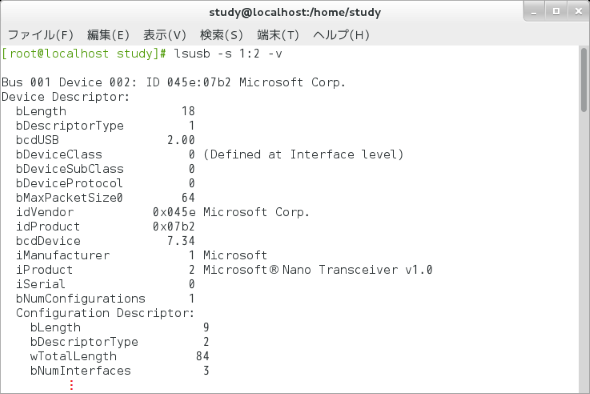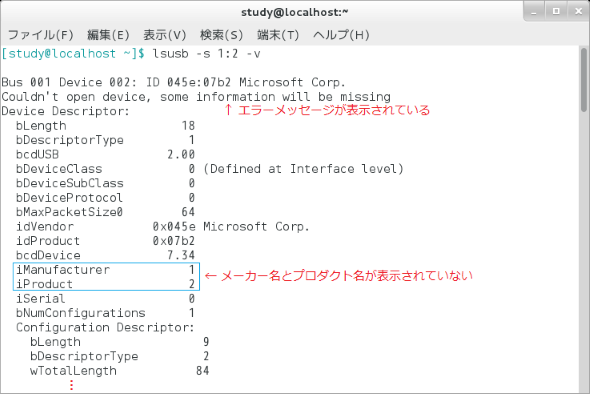【 lsusb 】コマンド――USBデバイスの一覧と詳細情報を表示する:Linux基本コマンドTips(273)
本連載は、Linuxのコマンドについて、基本書式からオプション、具体的な実行例までを紹介していきます。今回は、USBデバイスの一覧と詳細情報を表示する「lsusb」コマンドです。
本連載は、Linuxのコマンドについて、基本書式からオプション、具体的な実行例までを紹介していきます。今回は、USBデバイスの一覧と詳細情報を表示する「lsusb」コマンドです。
lsusbコマンドとは?
「lsusb」はUSBデバイスの情報を表示するコマンドです。接続されているUSBデバイスを一覧表示できる他、詳細情報を表示可能です。
lsusbコマンドの書式
lsusb [オプション]
※[ ]は省略可能な引数を示しています。
lsusbの主なオプション
| 短いオプション | 長いオプション | 意味 |
|---|---|---|
| -s バス番号:デバイス番号 | 表示対象のバスとデバイスを10進数で指定する(どちらか片方の指定も可能:本文を参照) | |
| -d ベンダーID:プロダクト番号 | 表示対象のベンダーとプロダクトを16進数で指定する(ベンダーのみの指定も可能:本文を参照) | |
| -v | --verbose | 詳細情報を表示する |
| -t | --tree | USBデバイスをツリーで表示する(「-v」や「-D」より優先される) |
| -D デバイスディレクトリ | 「-D /dev/bus/usb/001/001」のように、/dev/bus/usb下のディレクトリを指定して表示する(「-v」同様の詳細表示となる、※1) | |
※1 USBデバイスは「/dev/bus/usb/バス番号/デバイス番号」で管理されている。「-D」オプションを指定しない場合、lsusbコマンドは/dev/bus/usb/以下を走査して一覧表示する。
USBデバイスを一覧表示する
「lsusb」で、現在接続されているUSBデバイスを一覧表示します(画面1)。バス番号とデバイス番号に続けて、ベンダーIDとプロダクト番号、ベンダー名を表示します。ベンダー名は「/usr/share/hwdata/usb.ids」ファイルの情報に従います(※2)。
※2 Ubuntu 18.04.1 LTSに含まれるlsusbコマンドでは、/var/lib/usbutils/usb.idsファイルを参照する。
「-t」オプションを付けると、バスとデバイスをツリー構造で表示します。このとき、最大データ転送速度などの情報も併せて表示します。
コマンド実行例
lsusb
(USBデバイスを一覧表示する)(画面1)
lsusb -t
(USBデバイスをツリー表示する)(画面1)
バス番号やベンダー名を指定して表示する
バス番号とデバイス番号を指定して表示したい場合は「-s」オプションを使用します。それぞれ10進数で、「-s バス番号:デバイス番号」のように指定します(画面2)。
バスだけを指定したい場合は「-s バス番号:」、デバイスだけを指定したい場合は「-s デバイス番号」とします。
コマンド実行例
lsusb -s バス番号:デバイス番号
(バス番号とデバイス番号を指定して表示する)
lsusb -s バス番号:
(バス番号を指定して表示する)
lsusb -s デバイス番号
(デバイス番号を指定して表示する)
ベンダーIDとプロダクト番号を指定したい場合は「-d」オプションを使用します。それぞれ16進数で、「-d ベンダーID:プロダクト番号」のように指定します。
あるベンダーIDに当てはまるUSBデバイスだけを指定したい場合は「-d ベンダーID:」のようにします。なお、プロダクト番号のみの指定はできません。
コマンド実行例
lsusb -d ベンダーID:プロダクト番号
(ベンダーIDとプロダクト番号を指定して表示する)
lsusb -d ベンダーID:
(ベンダーIDを指定して表示する)
より詳しい情報を表示する
「-v」オプションを付けると、詳しい情報を表示します。「-s」や「-d」と同時に使用可能です(画面3)。
一般ユーザーでも使用できますが、全ての情報を表示するにはroot権限が必要です(画面4)。sudoコマンド(第68回)などを利用してください。
コマンド実行例
lsusb -v
(全てのUSBデバイスの詳細情報を表示する)
lsusb -d 1d6b: -v
(ベンダーID「1d6b」のデバイスの詳細情報を表示する)
lsusb -s 1:2 -v
(バス番号1、デバイス番号2のデバイスの詳細情報を表示する)(画面3)
筆者紹介
西村 めぐみ(にしむら めぐみ)
PC-9801NからのDOSユーザー。PC-486DX時代にDOS版UNIX-like toolsを経てLinuxへ。1992年より生産管理のパッケージソフトウェアの開発およびサポート業務を担当。著書に『図解でわかるLinux』『らぶらぶLinuxシリーズ』『Accessではじめるデータベース超入門[改訂2版]』『macOSコマンド入門』など。2011年より、地方自治体の在宅就業支援事業にてPC基礎およびMicrosoft Office関連の教材作成およびeラーニング指導を担当。
関連記事
Copyright © ITmedia, Inc. All Rights Reserved.